Wix Contacts : Créer et gérer des flux de travail
8 min
Dans cet article
- Créer un nouveau flux de travail
- Gérer un flux de travail
- Automatiser un flux de travail
Un flux de travail est un tableau qui organise toutes les étapes (colonnes) d’un projet, ce qui vous aide à suivre facilement chaque phase. Les workflows vous permettent de gérer et de hiérarchiser les projets, les campagnes marketing, les entonnoirs de vente ou tout autre processus. Par exemple, vous pouvez les utiliser pour gérer les demandes des clients, suivre les prospects et suivre les commandes.
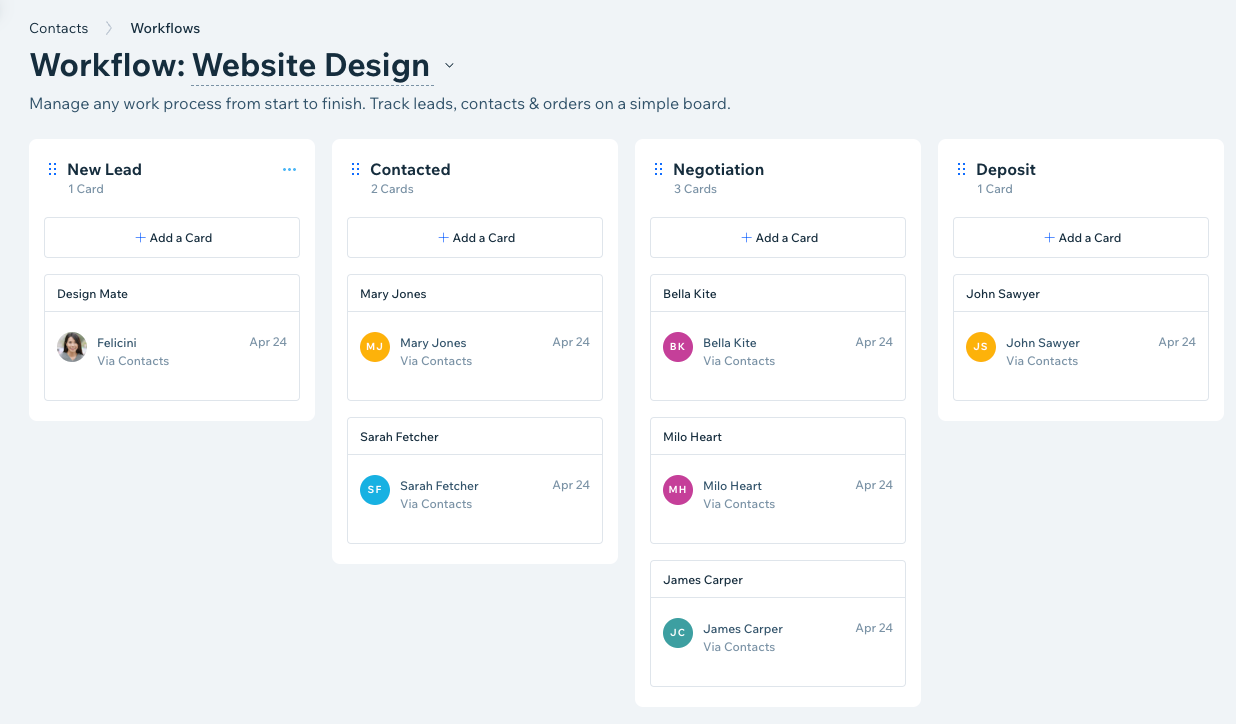
Créer un nouveau flux de travail
Les flux de travail sont connectés à des contacts spécifiques. À partir de Contacts dans le tableau de bord de votre site, créez un nouveau flux de travail avec vos propres étapes personnalisées ou utilisez un modèle prêt à l'emploi. Utilisez des cartes et des étapes pour visualiser le parcours d’un prospect ou d’un client.
Quels modèles sont disponibles ?
Pour créer un nouveau flux de travail :
- Accéder à Contacts dans le tableau de bord de votre site.
- Cliquez sur l'icône Plus d'actions
 en haut à droite et sélectionnez flux de travail.
en haut à droite et sélectionnez flux de travail. - Cliquez sur Commencer.
Remarque : Si votre site possède déjà des flux de travail, cliquez sur Nouveau en haut à droite et sélectionnez + Créer un flux de travail. - Sélectionnez un modèle ou cliquez sur + Créer une automation pour créer votre propre flux de travail personnalisé.
- Cliquez sur le titre du flux de travail pour le renommer.
- Cliquez sur Nouveau en haut à droite pour ajouter des étapes et des cartes afin de créer votre flux de travail.
- Étapes : Les étapes (ou les colonnes) de votre flux de travail sont les colonnes qui représentent visuellement les étapes de votre projet ou de votre processus. Les cartes se déplacent d'une étape à l'autre au fur et à mesure que les contacts progressent dans le flux de travail.
- Cartes : Chaque étape contient des cartes qui sont liées à un contact. Les cartes vous permettent de comprendre visuellement où vous en êtes avec un contact ou un prospect, ainsi que ce qui doit encore être fait. Une fois que vous avez avancé avec un contact, déplacez-le vers l'étape suivante en faisant glisser et déposer la carte dans la colonne correspondante.
Prochaine étape ?
Après avoir créé votre flux de travail, il est automatiquement enregistré. Utilisez le menu déroulant à côté du titre du flux de travail pour passer d'un flux de travail à l'autre.

Gérer un flux de travail
Après avoir créé votre flux de travail, vous devrez peut-être apporter des ajustements tels que renommer le flux de travail, réorganiser les cartes ou supprimer les étapes inutiles.
Pour gérer un flux de travail :
- Accéder à Contacts dans le tableau de bord de votre site.
- Cliquez sur l'icône Plus d'actions
 en haut à droite et sélectionnez flux de travail.
en haut à droite et sélectionnez flux de travail. - Sélectionnez le flux de travail concerné dans le menu déroulant à côté du titre du flux de travail.
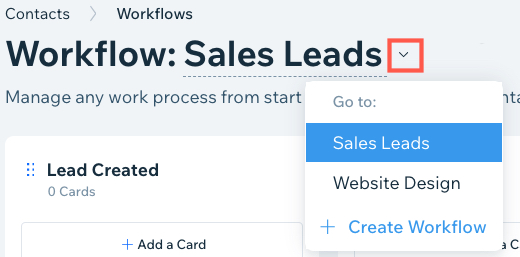
- Sélectionnez l'action que vous souhaitez effectuer :
Ajouter ou retirer une carte
Réorganiser une carte
Ajouter ou supprimer une étape
Renommer votre flux de travail
Supprimer votre flux de travail
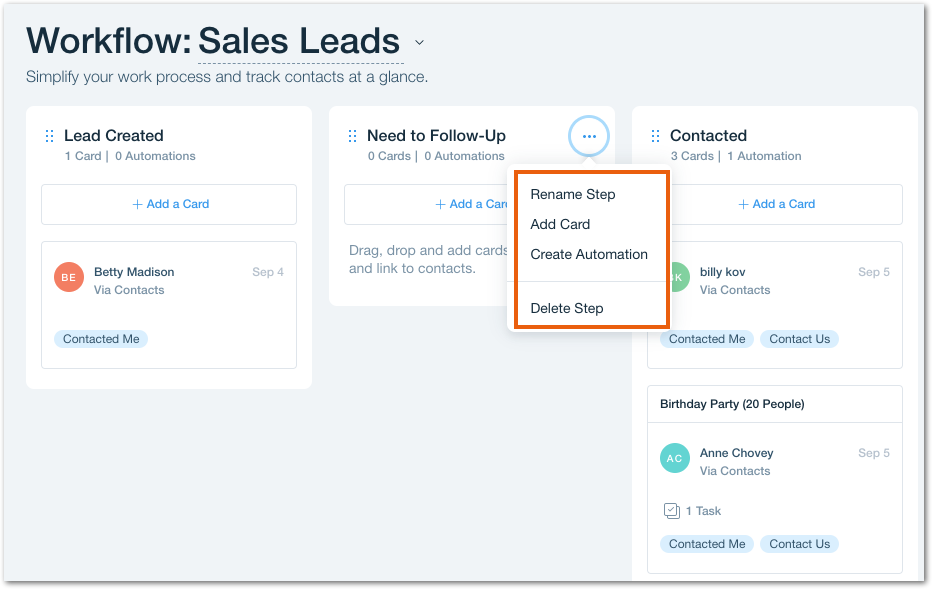
Automatiser un flux de travail
Wix Automations vous aide à rationaliser votre flux de travail en s'occupant des tâches plus petites pour vous. Vous pouvez créer une automation pour les flux de travail de deux manières :
- Utiliser « Carte ajoutée ou déplacée » comme déclencheur : Chaque fois qu'une carte est déplacée d'une étape de flux de travail à une autre, elle déclenche une réponse automatisée (par exemple envoie un e-mail, crée une tâche).
- Choisissez « Déplacer une carte de flux de travail » comme action : En fonction du déclencheur sélectionné (ex. facture payée), automatisez une carte de flux de travail pour passer d'une étape à une autre.
Par exemple, vous pouvez créer une automation qui déplace une carte et son contact connecté vers l'étape « Payé et terminé » d'un flux de travail une fois qu'une facture est payée (c'est-à-dire le déclencheur).
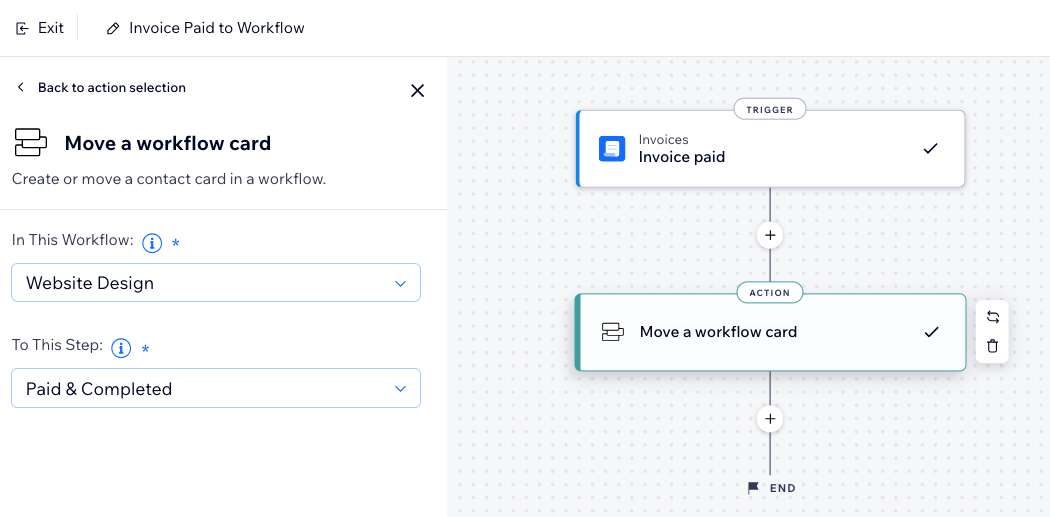
Pour automatiser un flux de travail :
- Accédez aux automations dans le tableau de bord de votre site.
- Cliquez sur + Créer une automation en haut à droite.
- Cliquez sur Créer une automation pour commencer à partir d'un modèle d'automation vierge.
- Sélectionnez l'action que vous souhaitez effectuer :
Utiliser « Carte ajoutée ou déplacée » comme déclencheur d'automation
Ajouter « Déplacer une carte de flux de travail » comme action d'automation
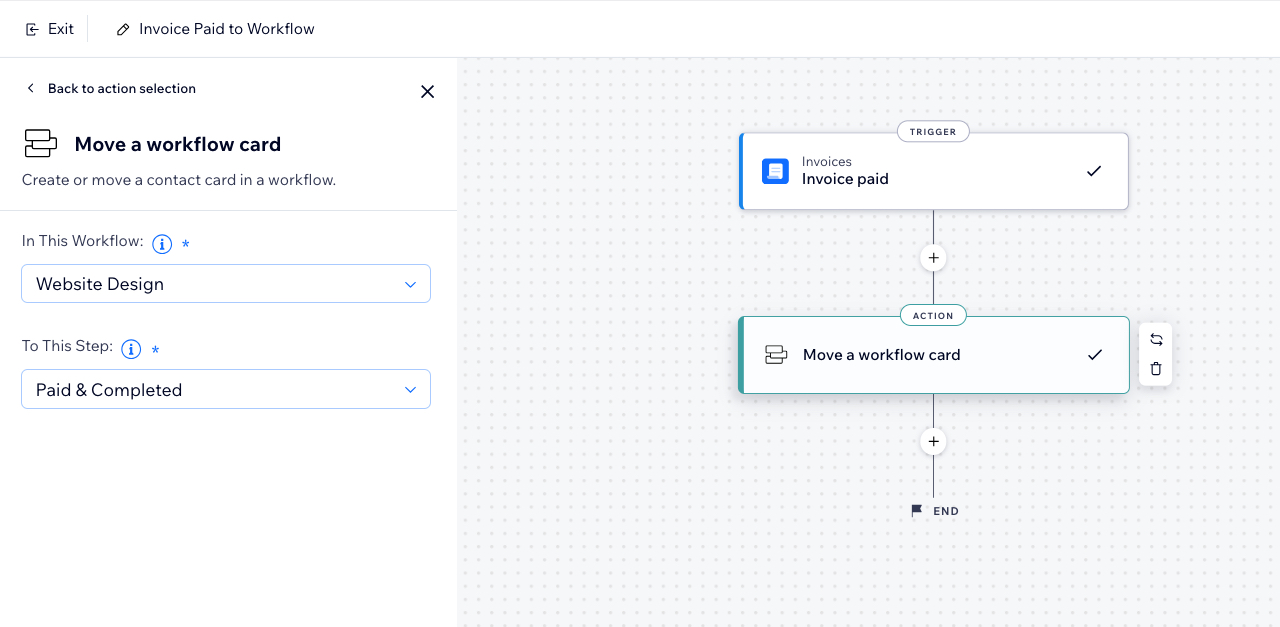




 à côté de l'étape et faites-la glisser à l'emplacement de votre choix.
à côté de l'étape et faites-la glisser à l'emplacement de votre choix.

